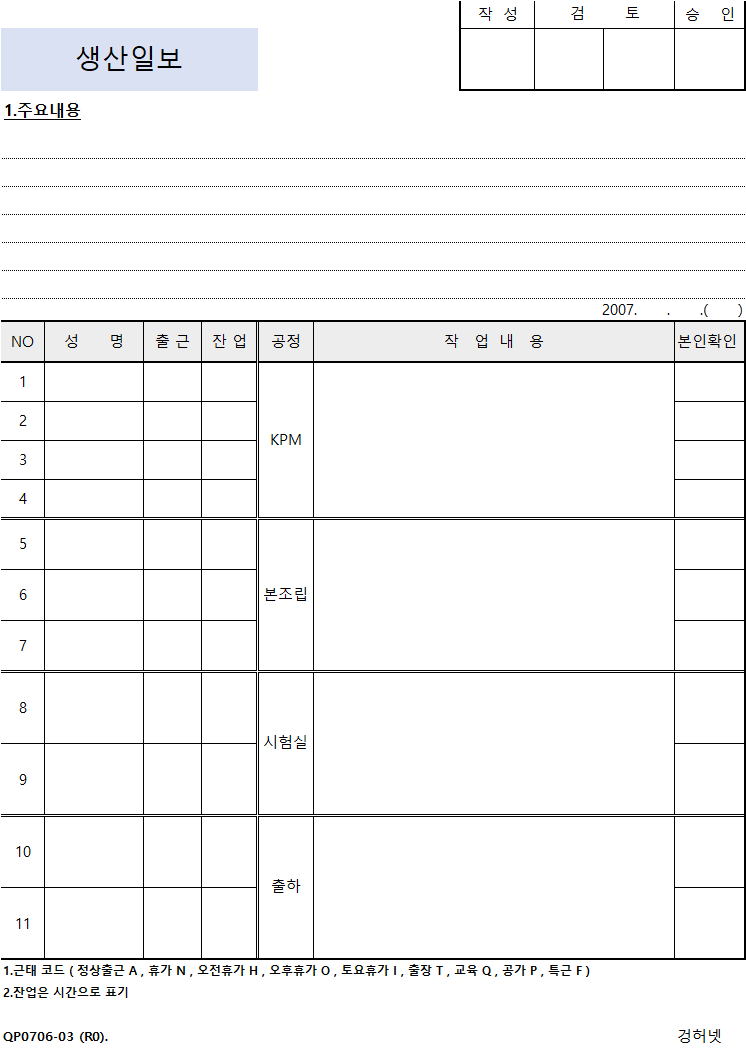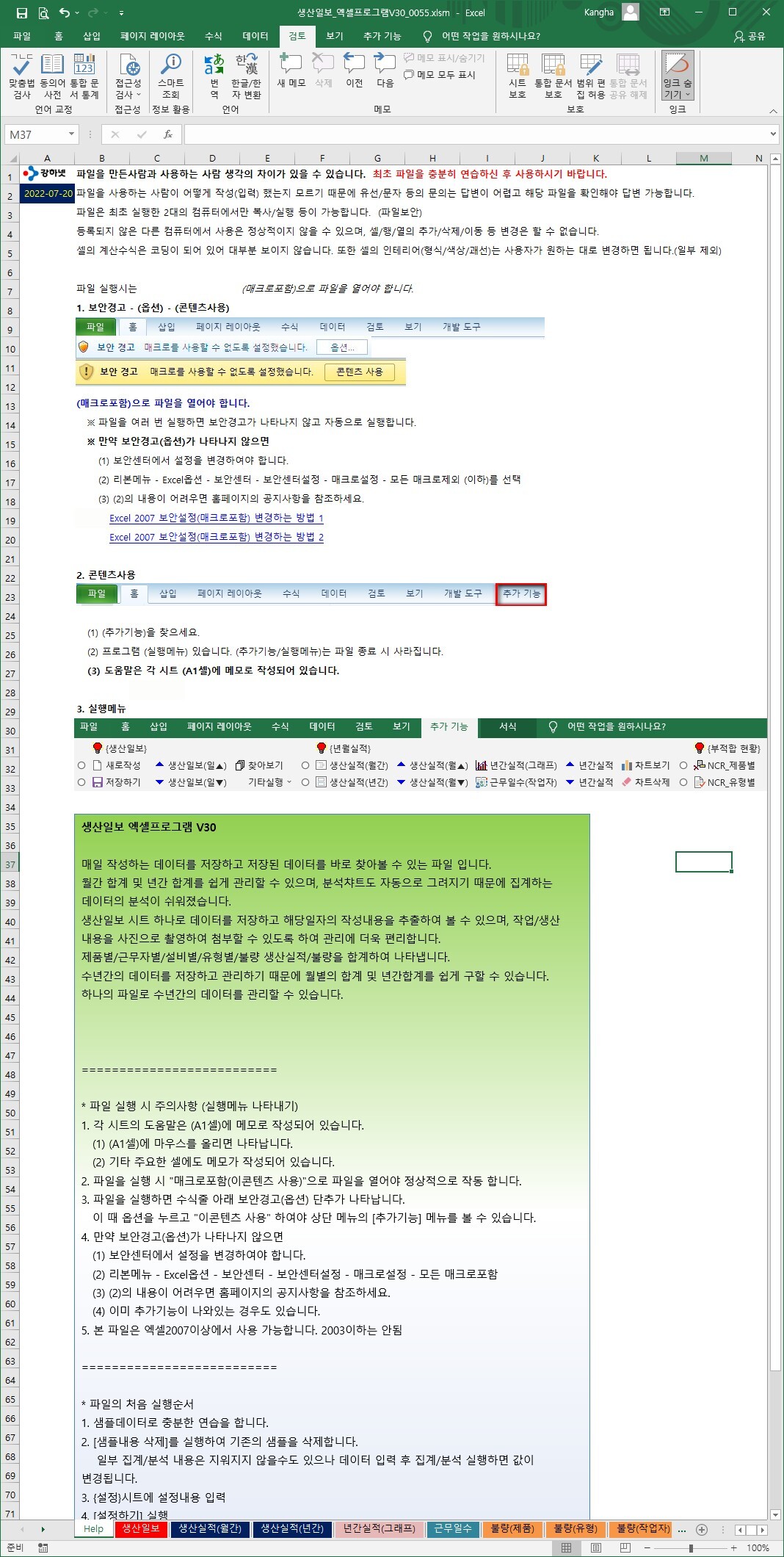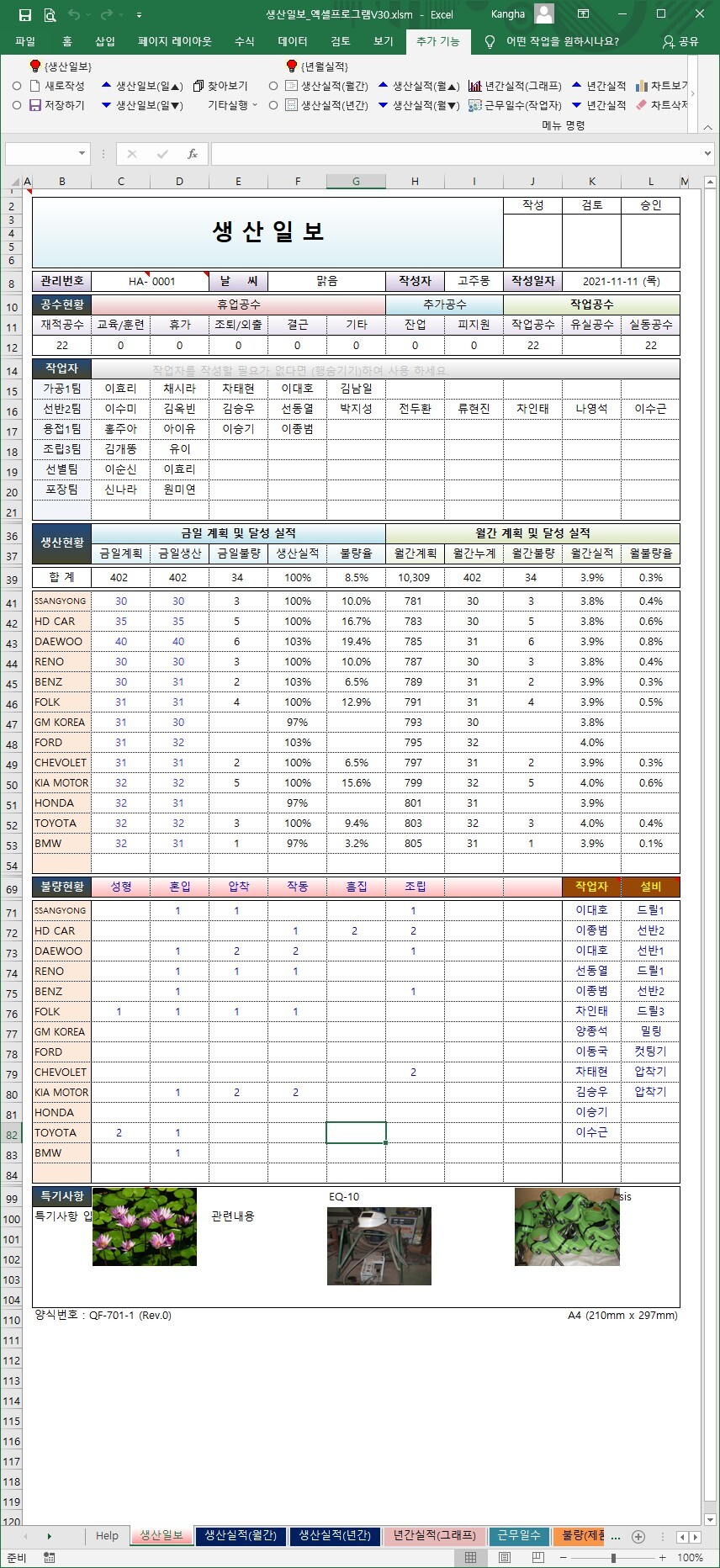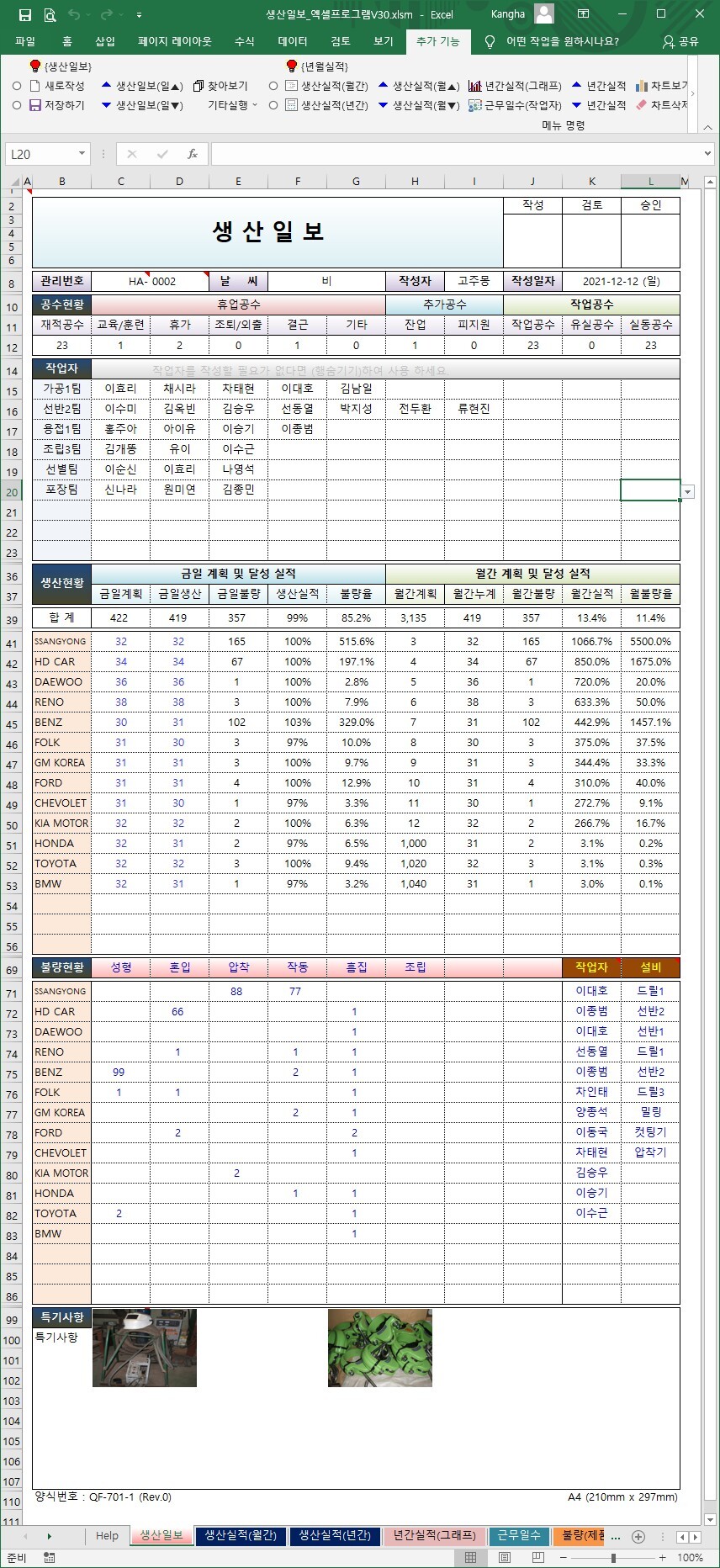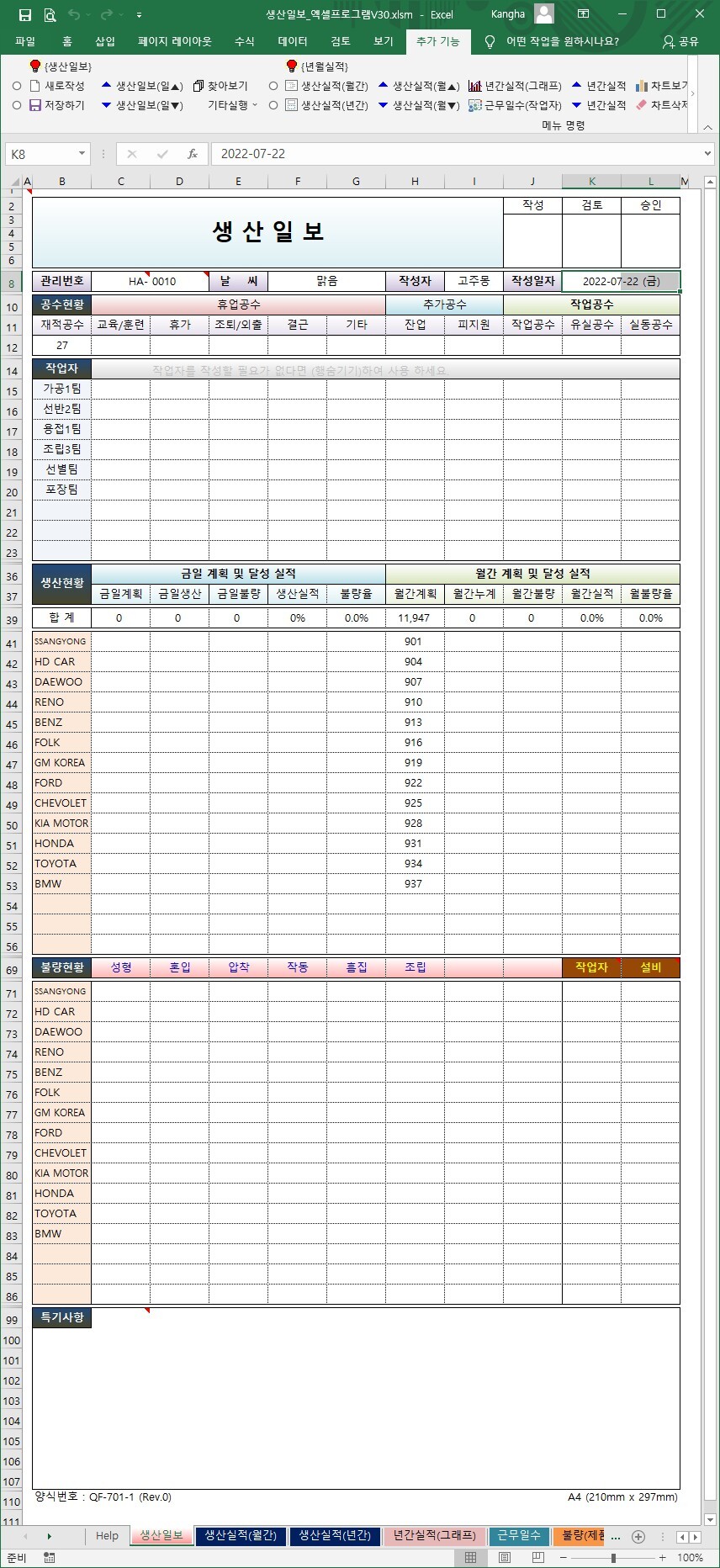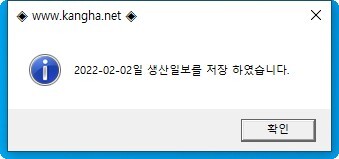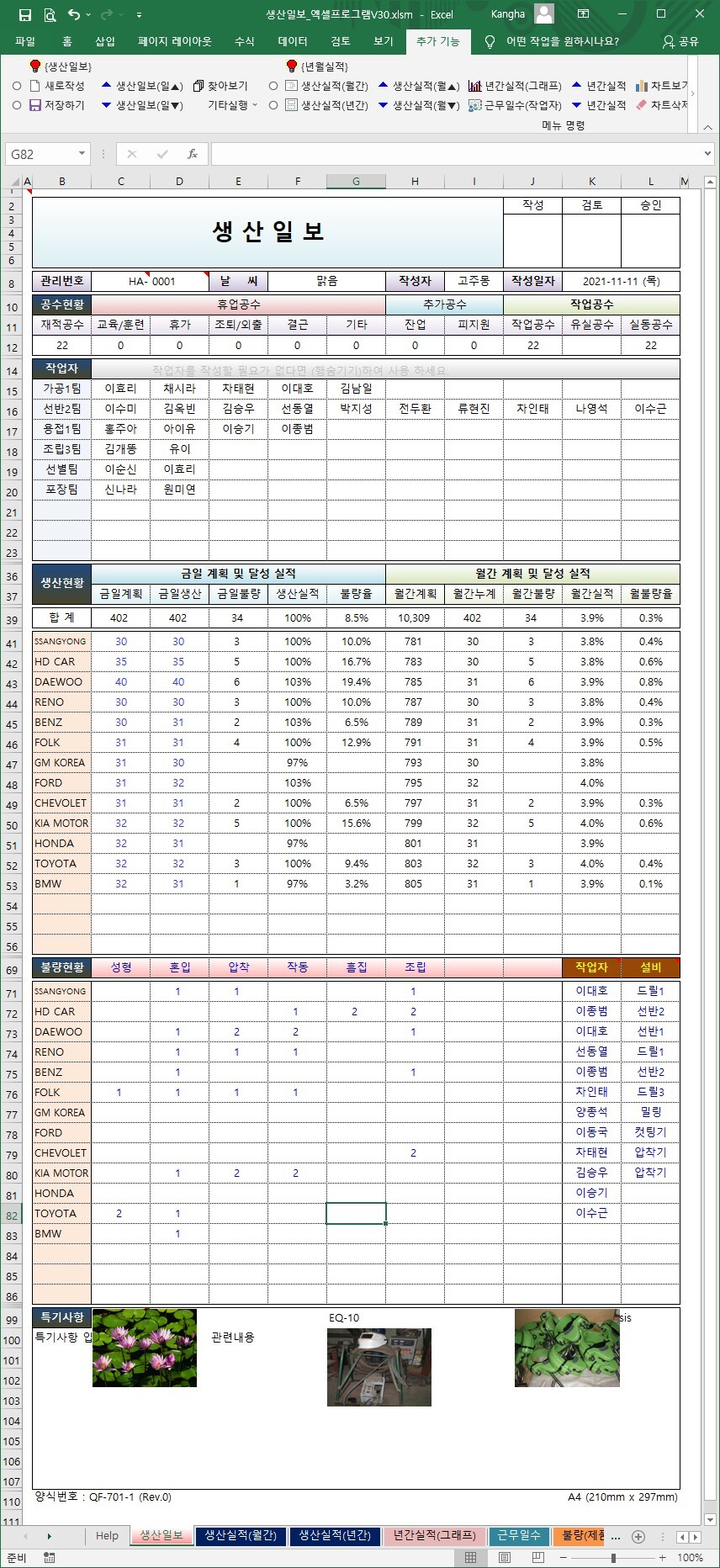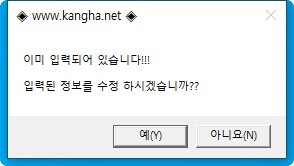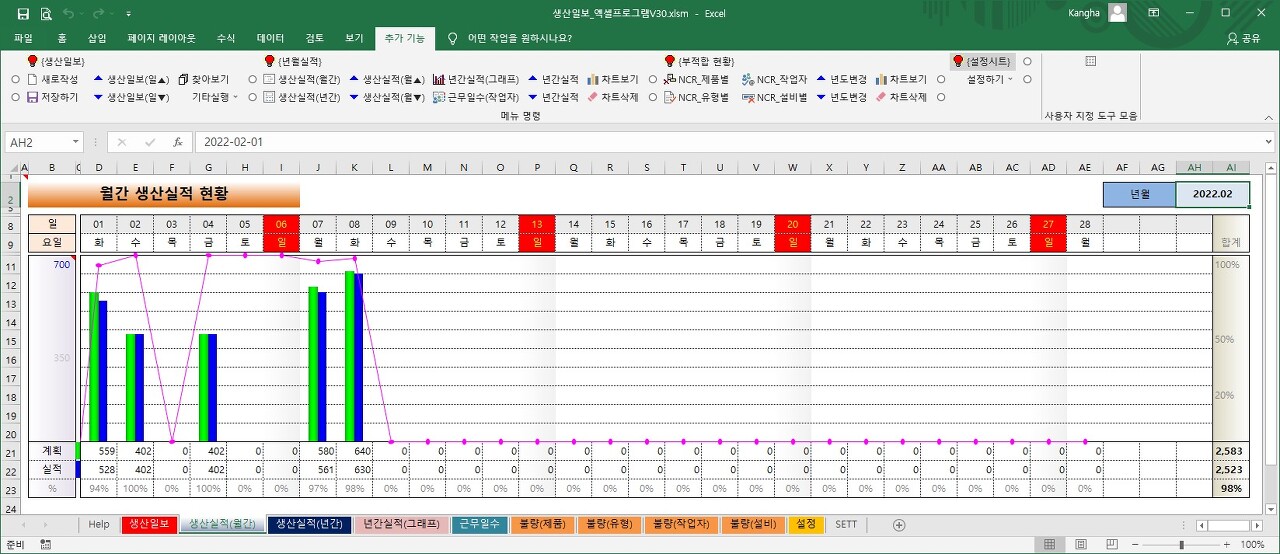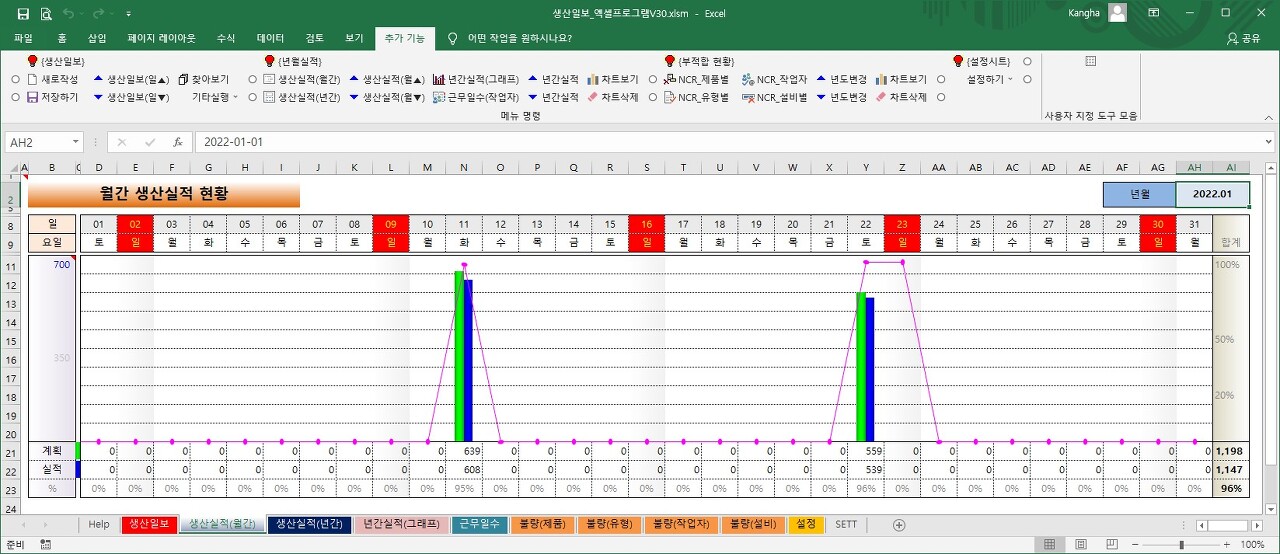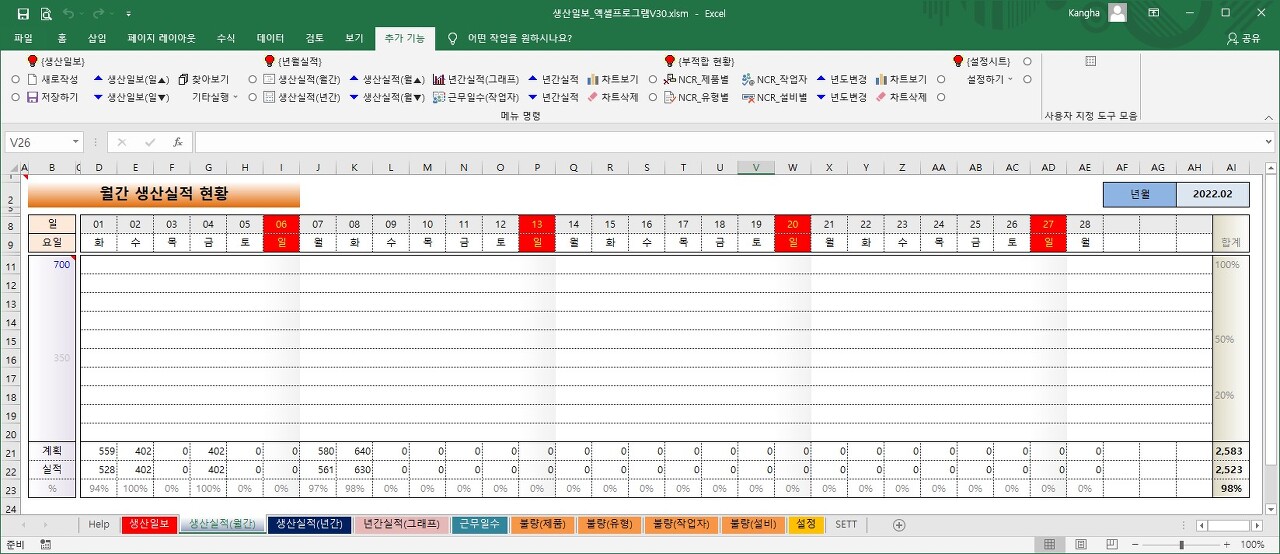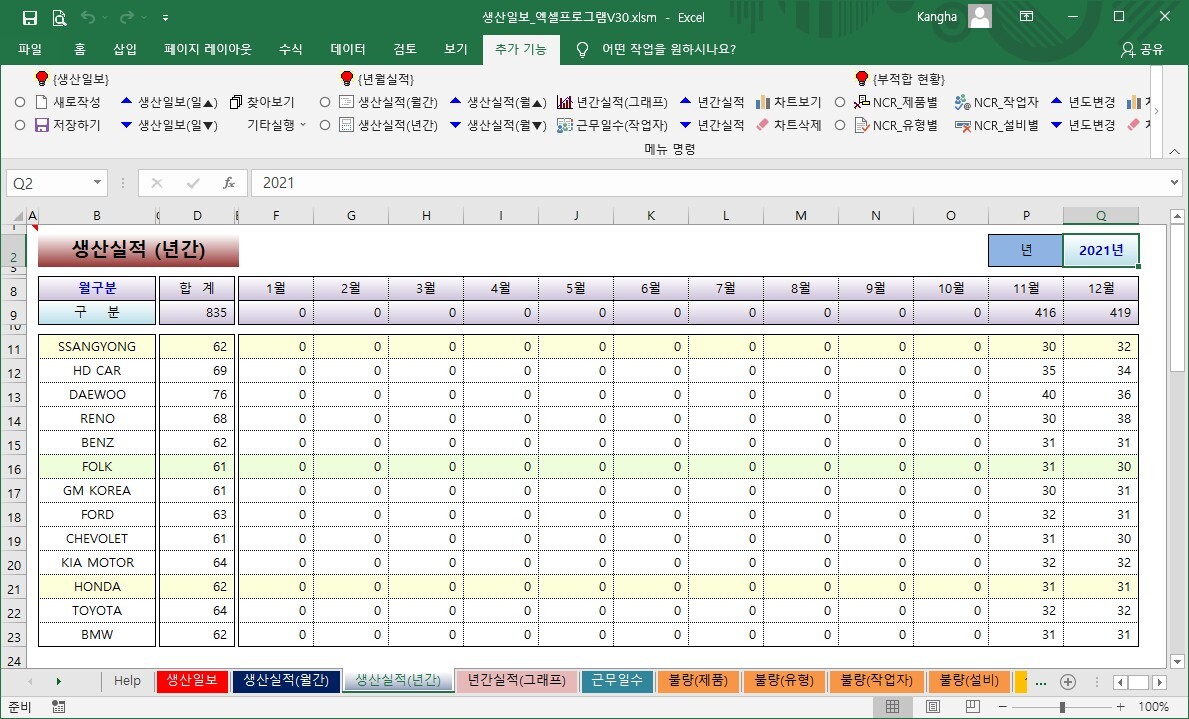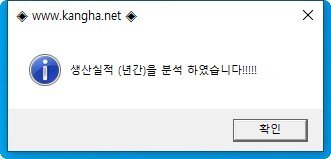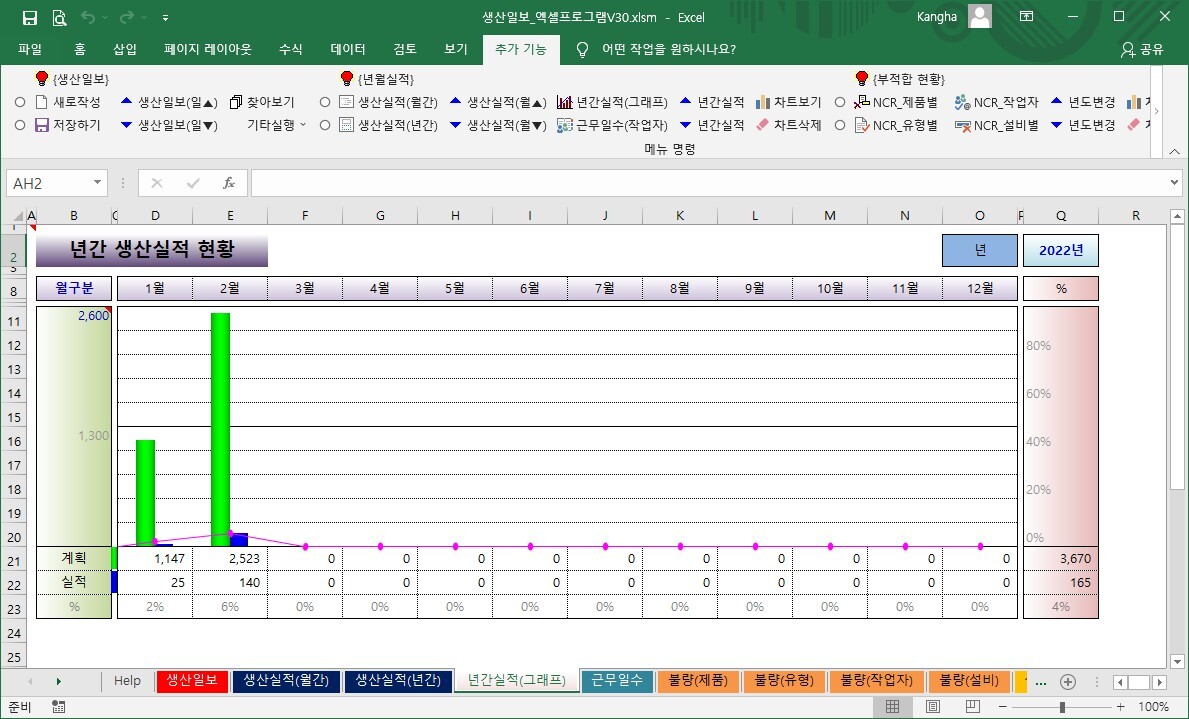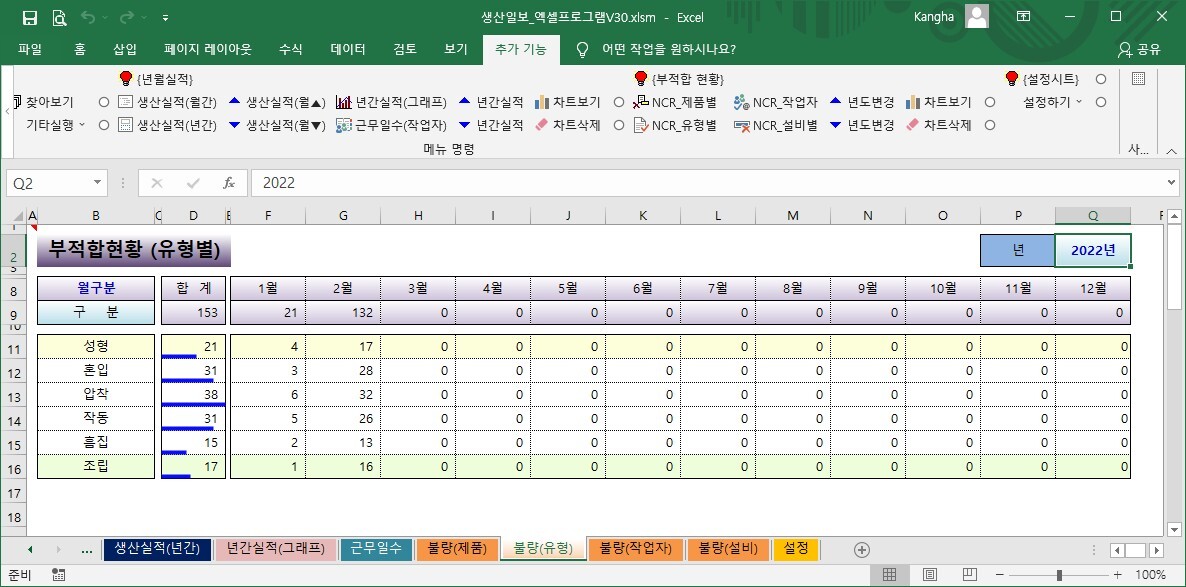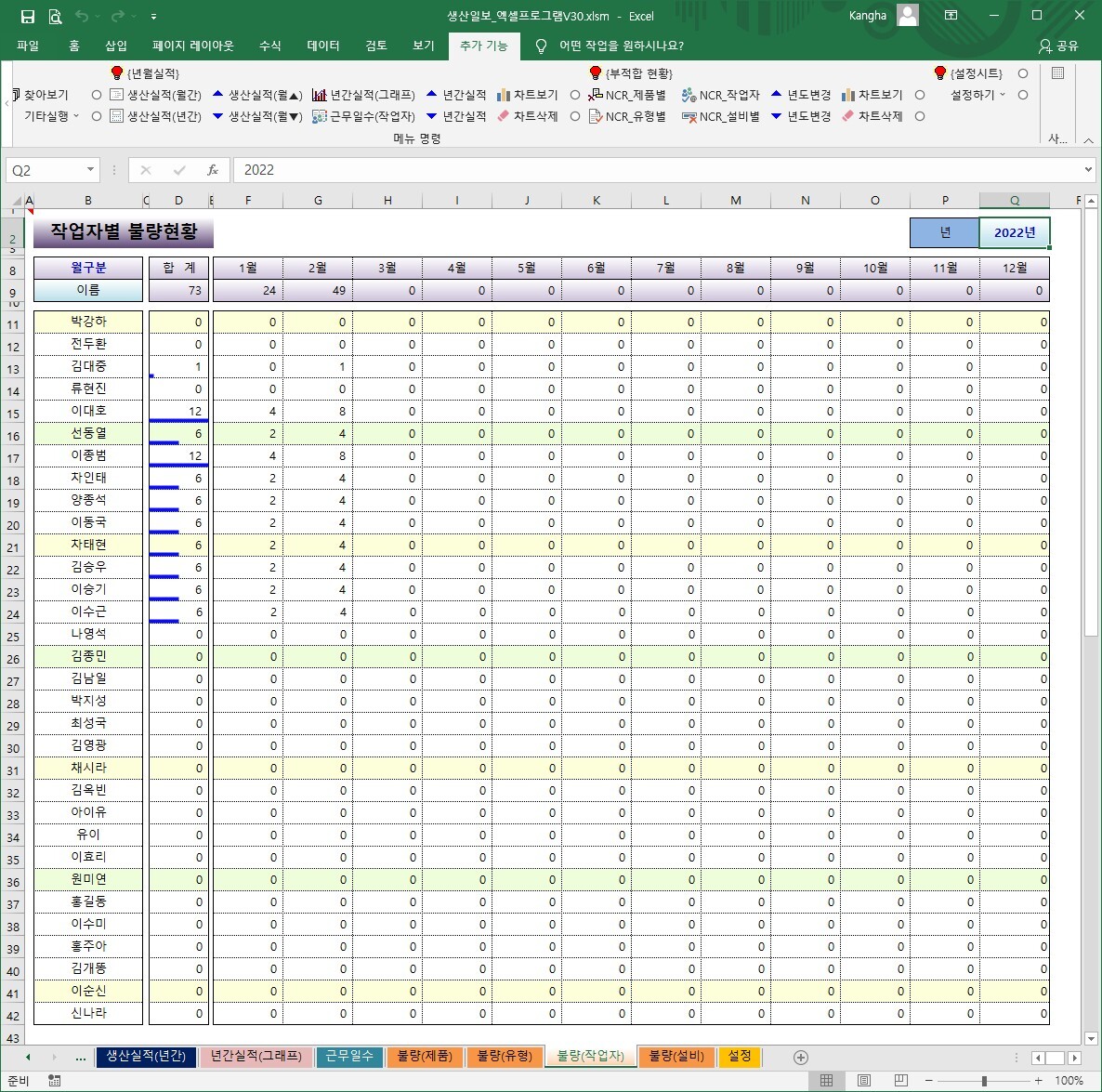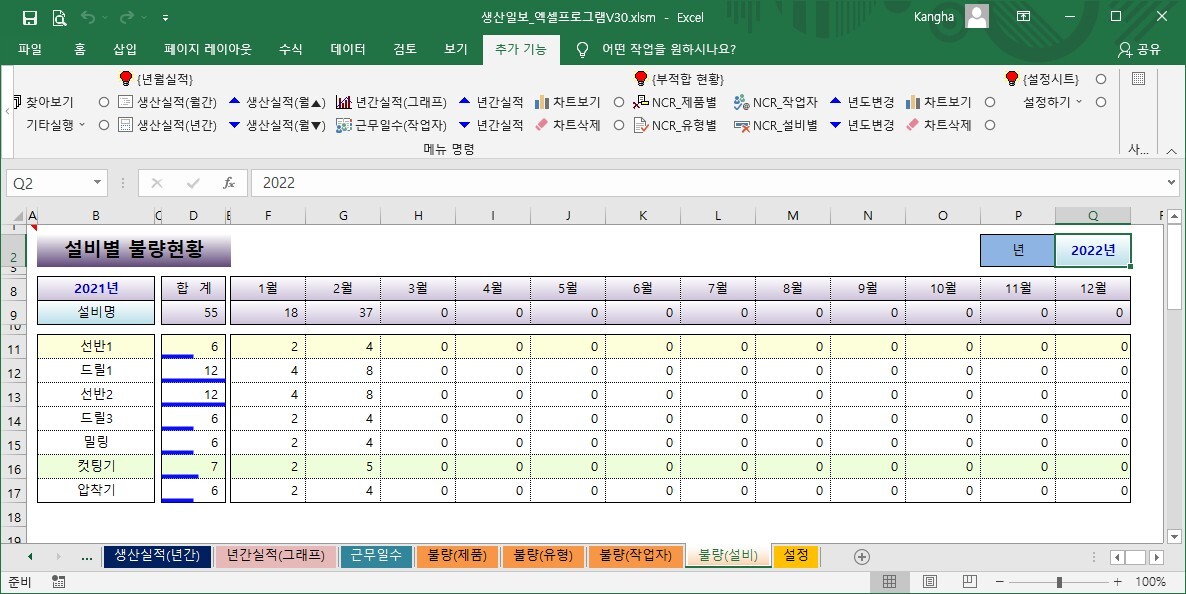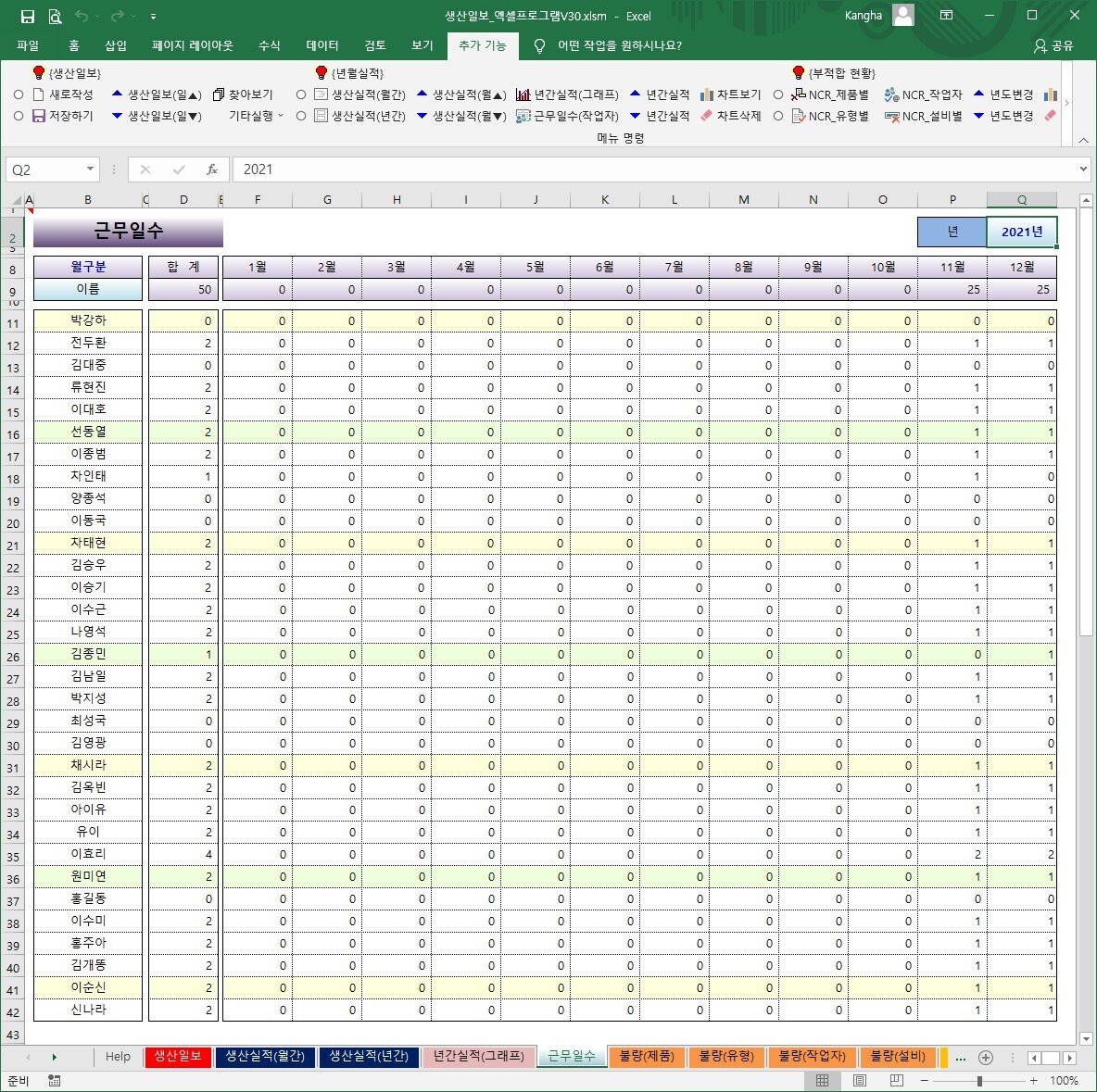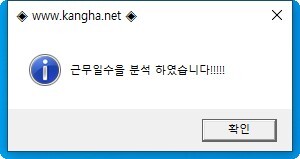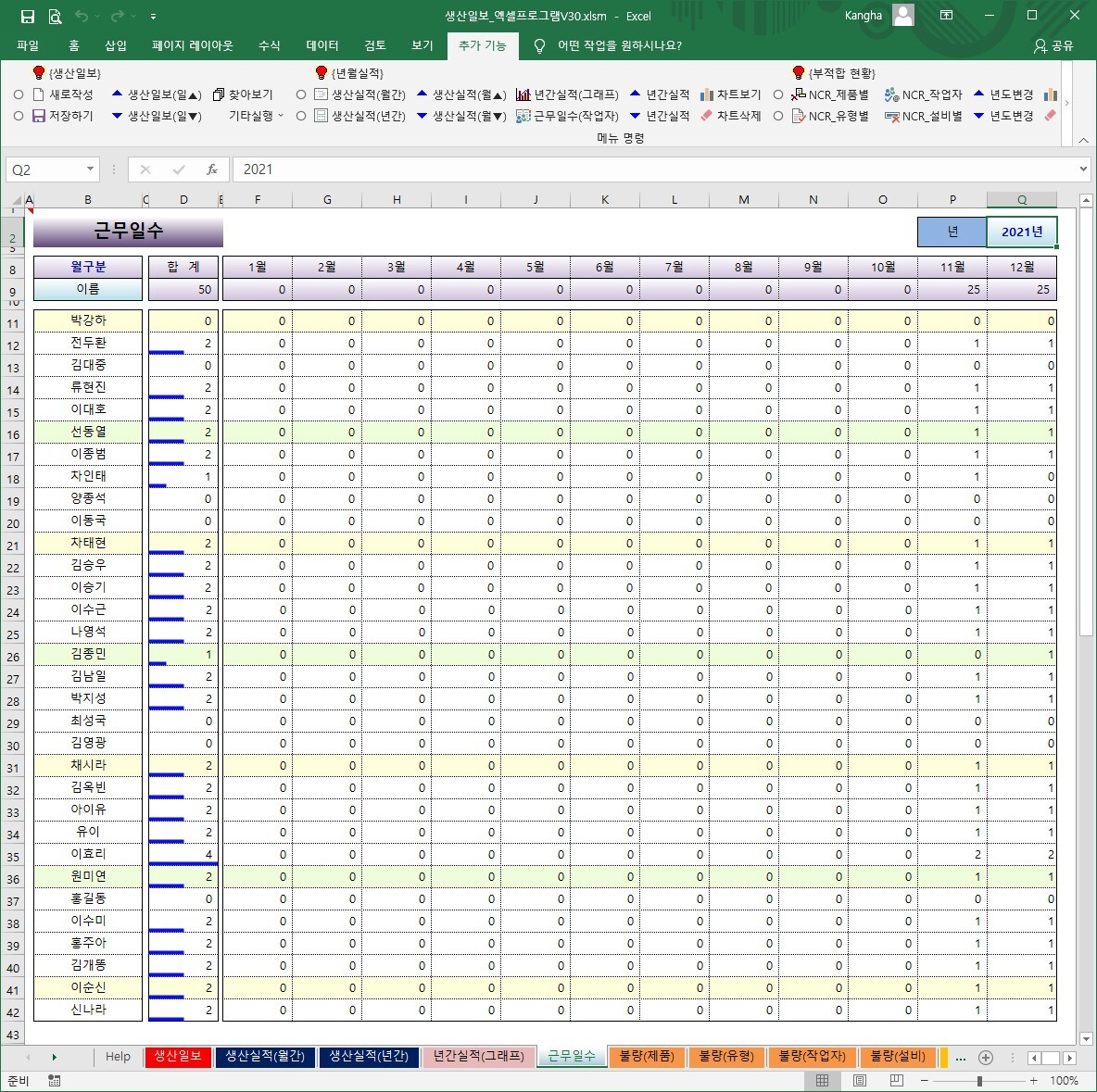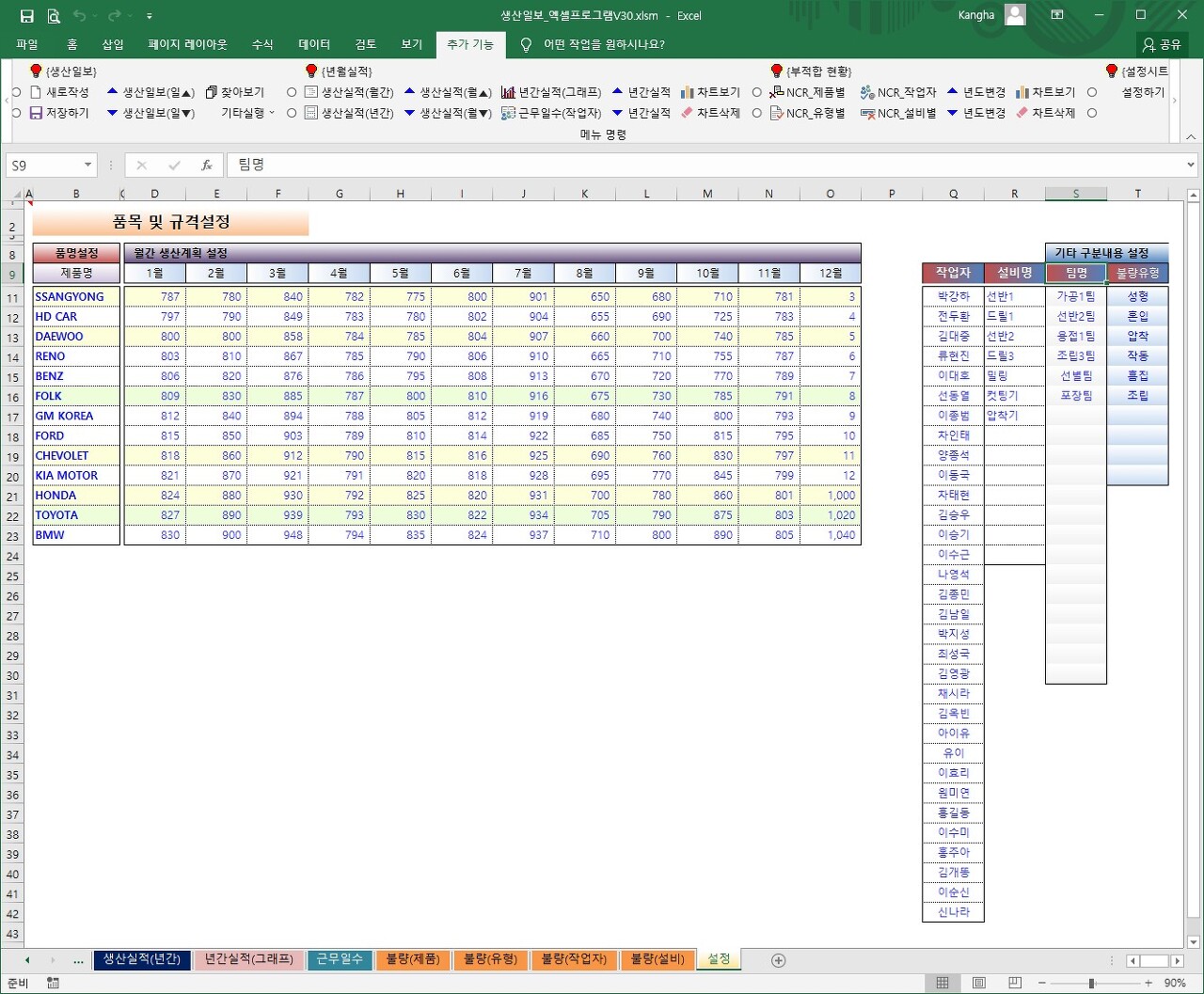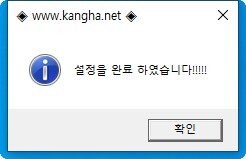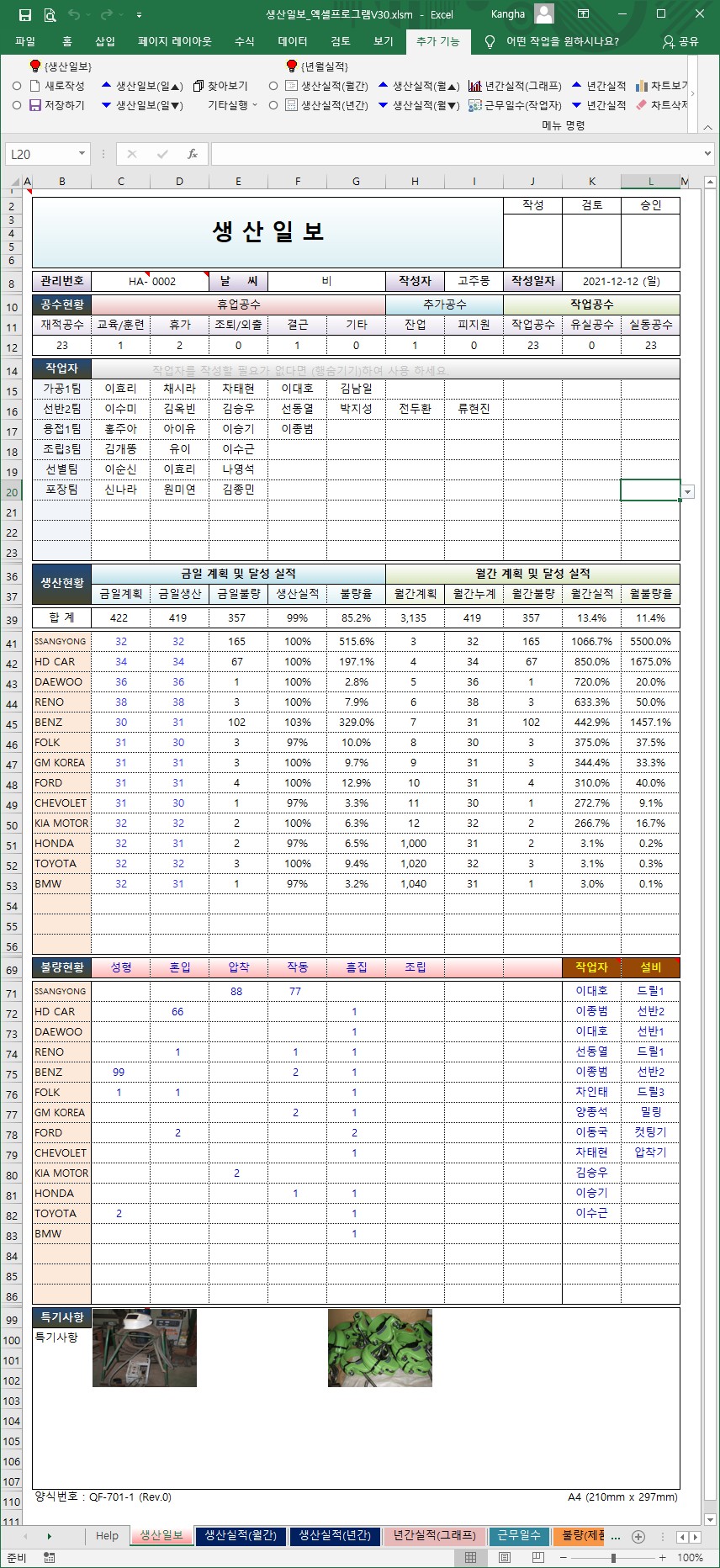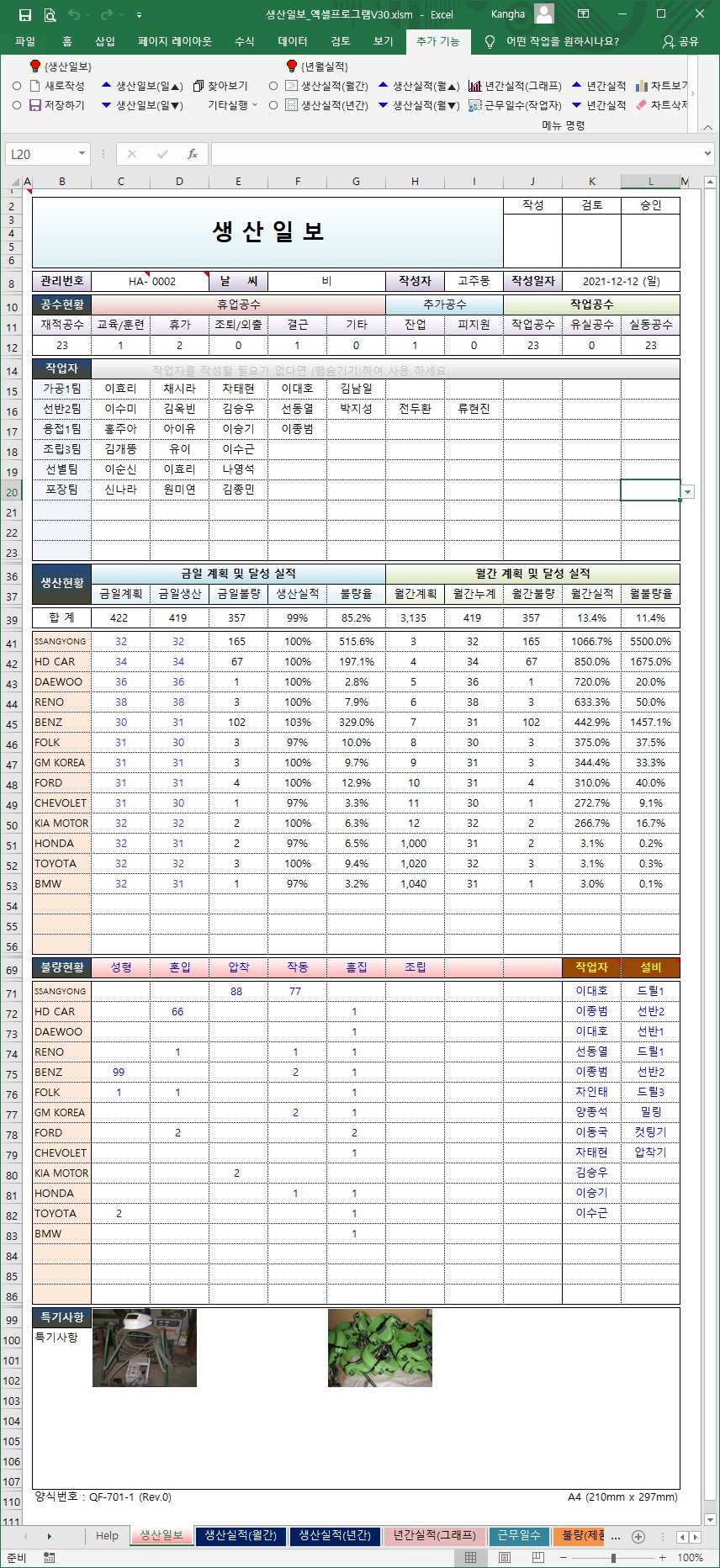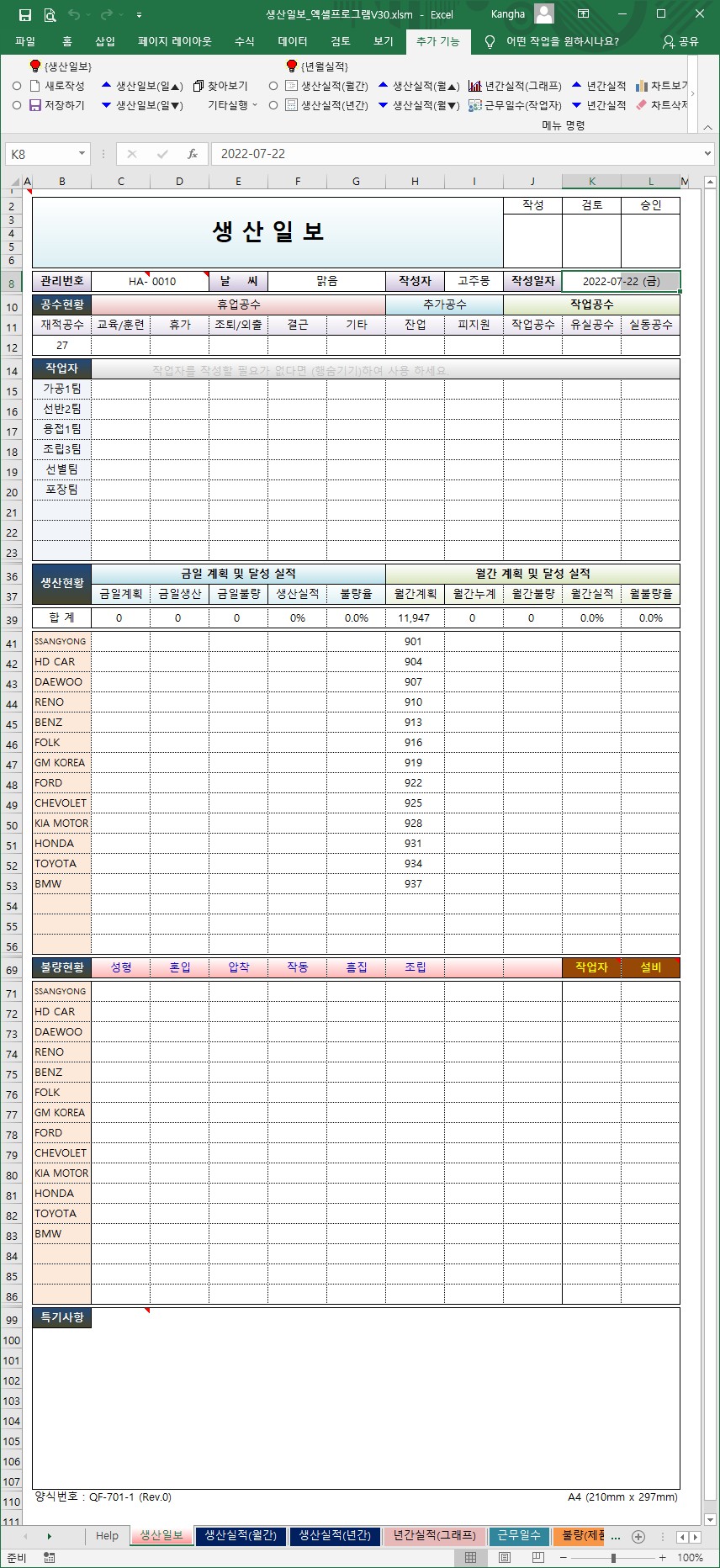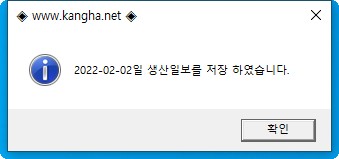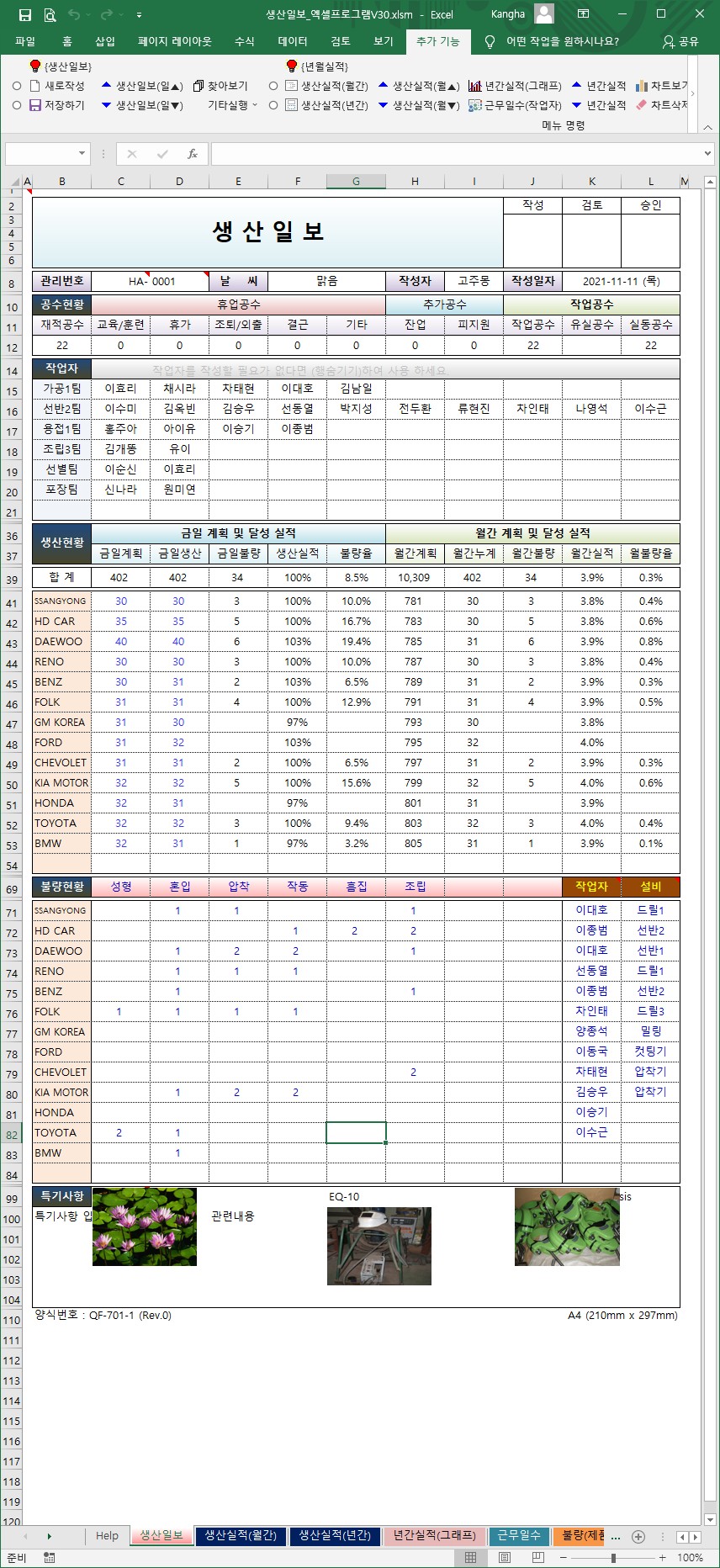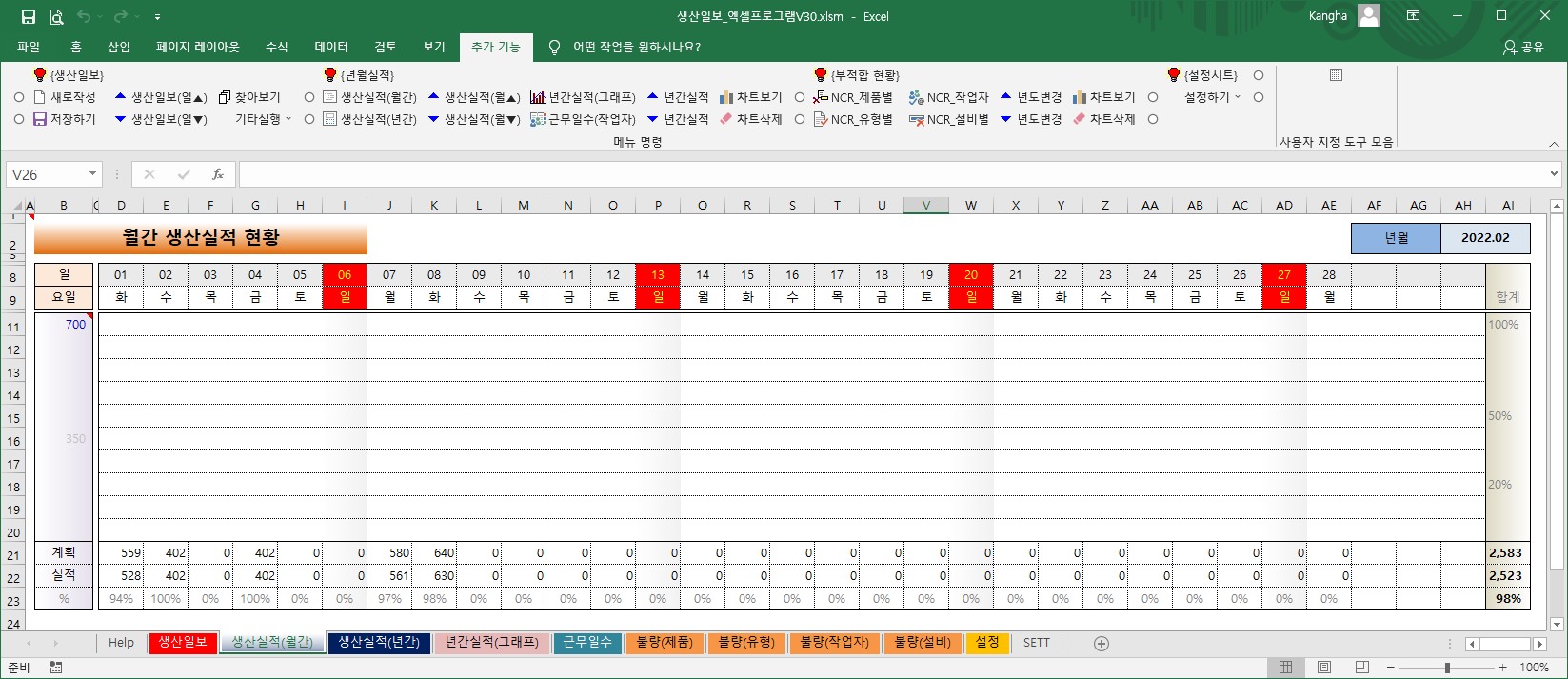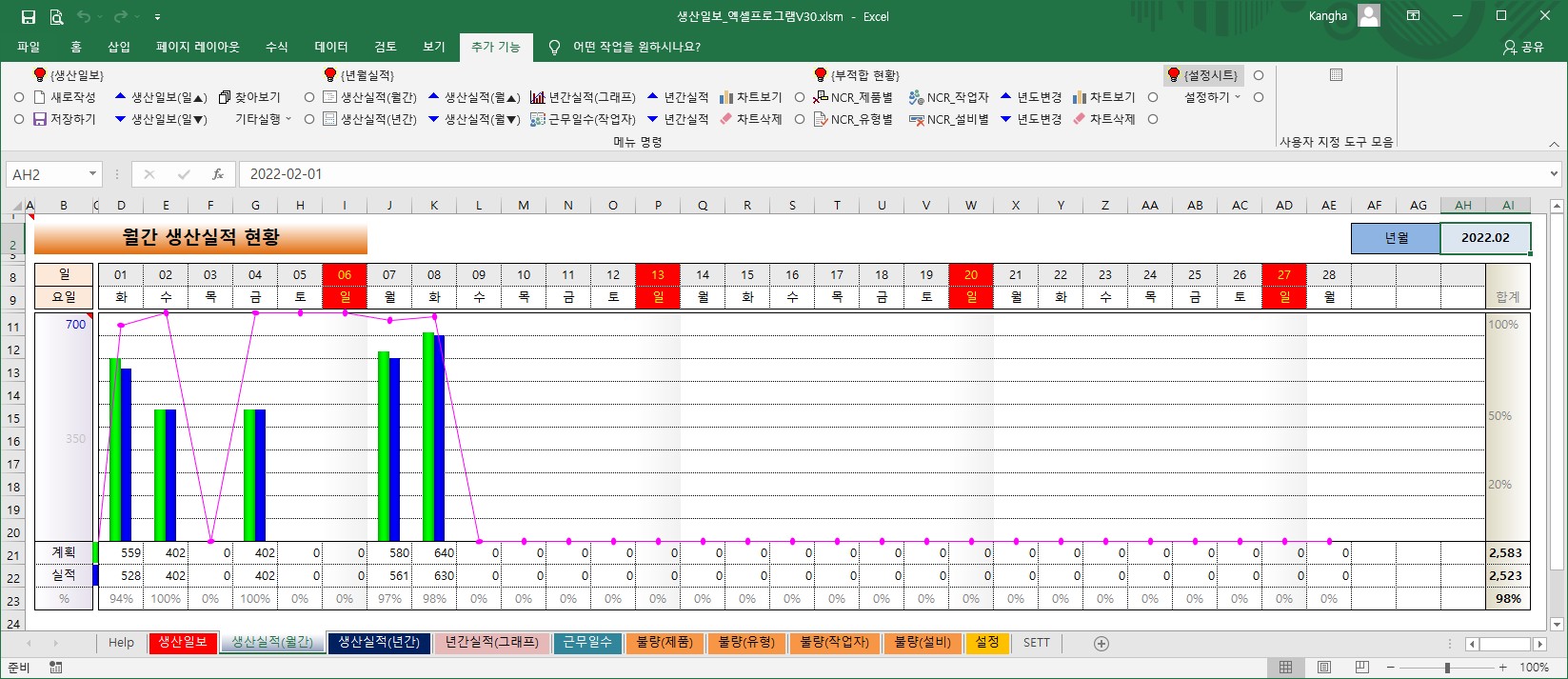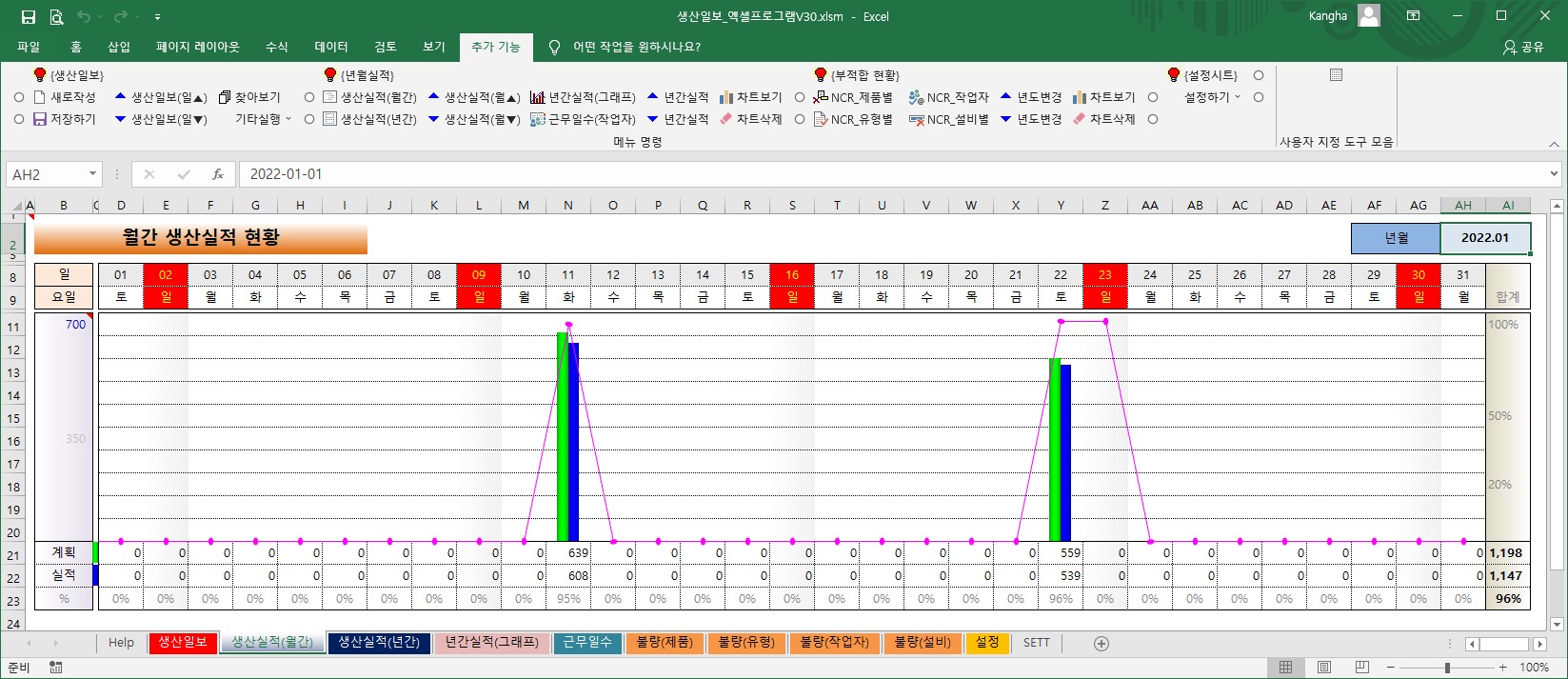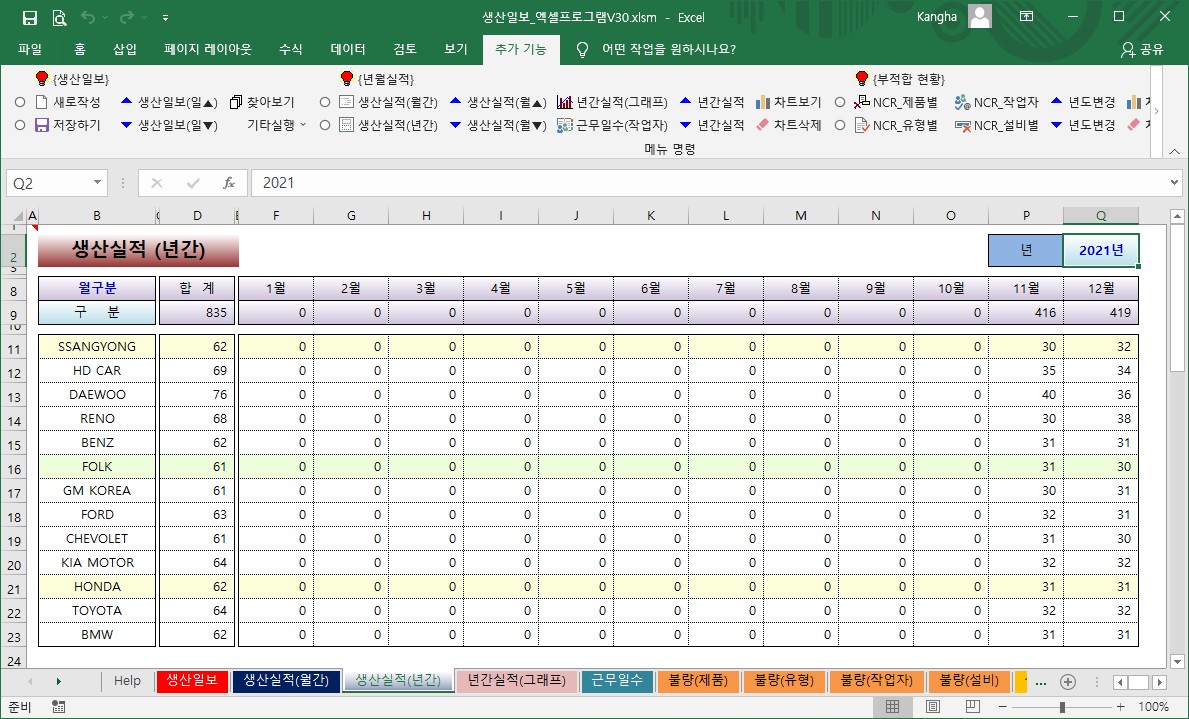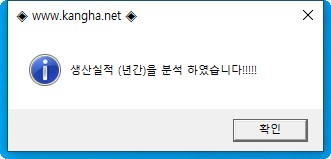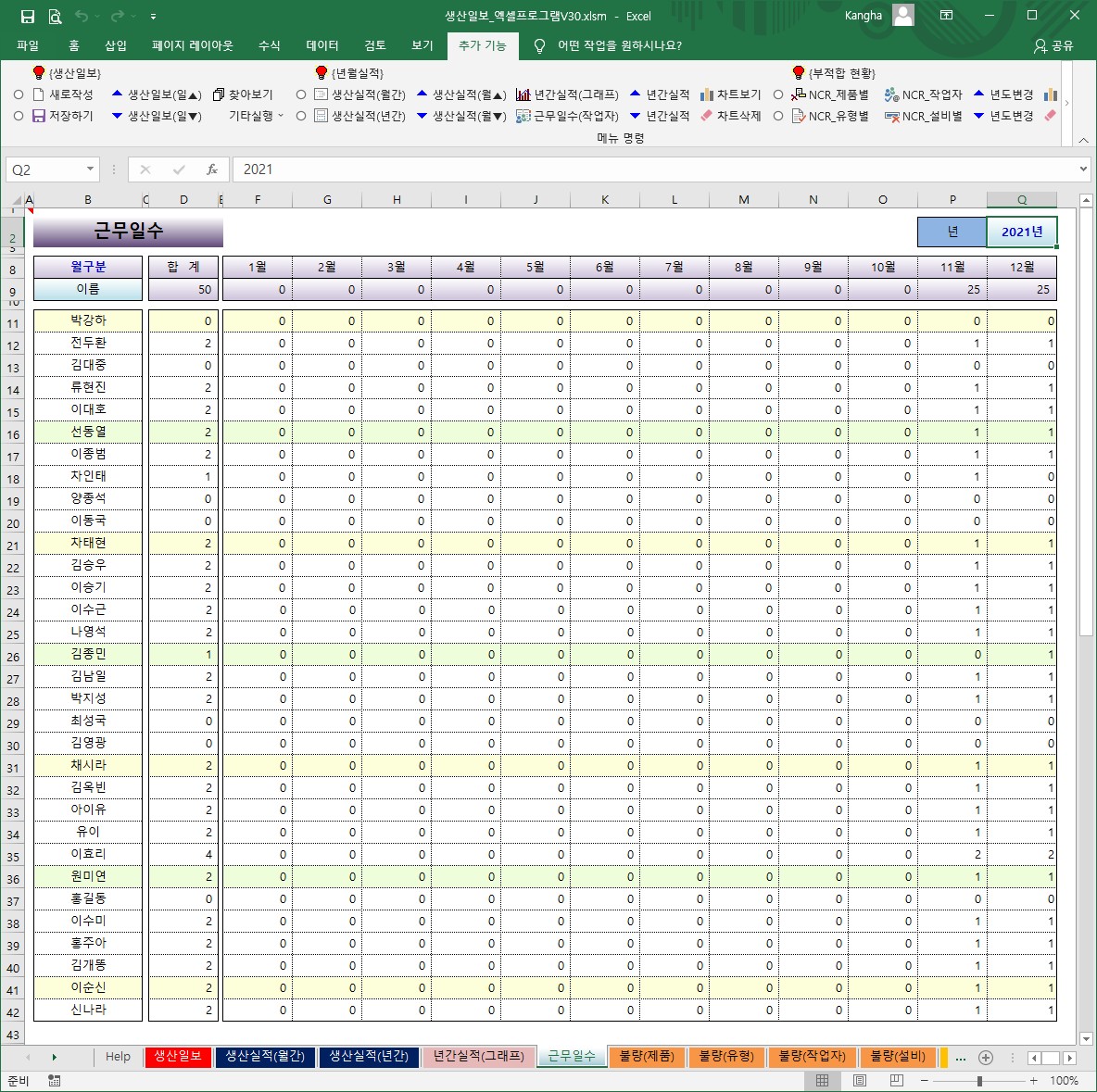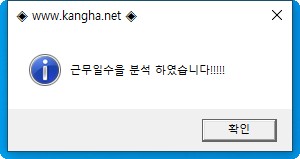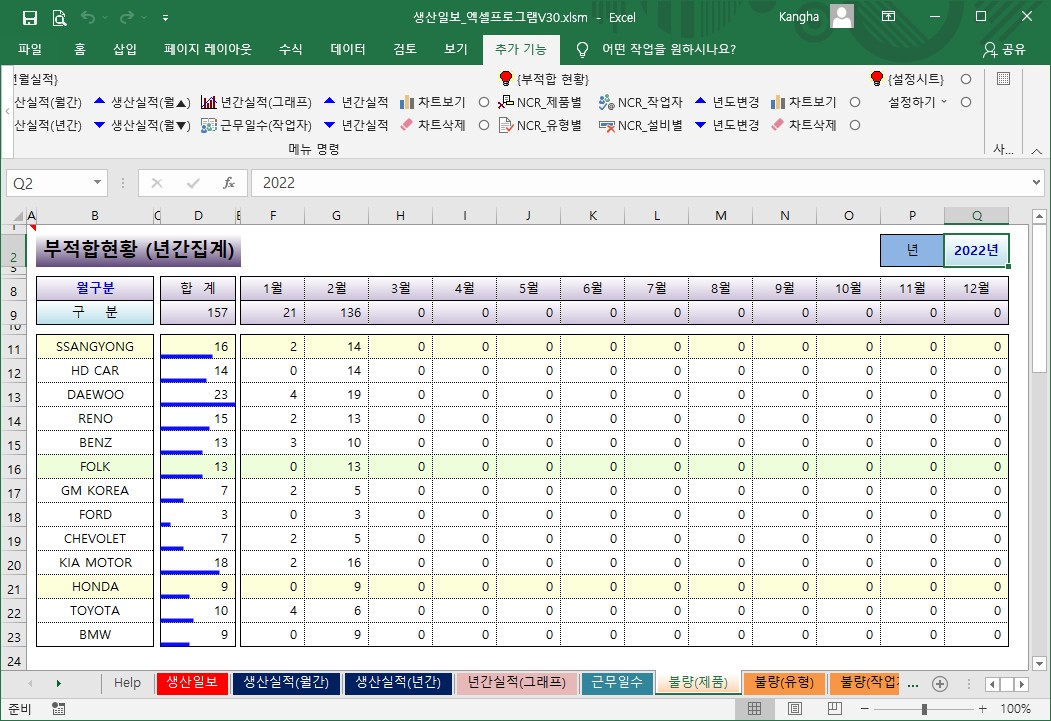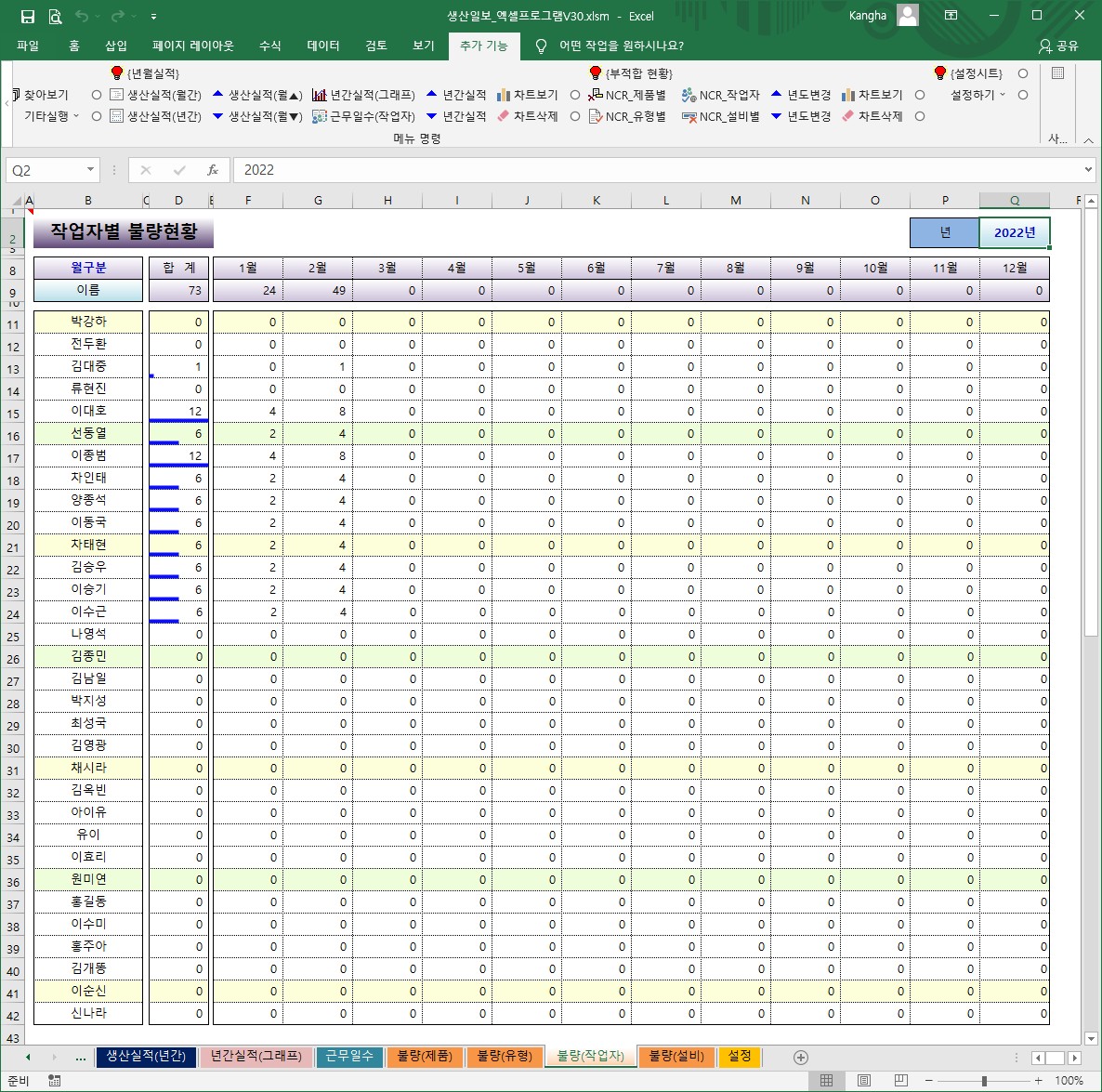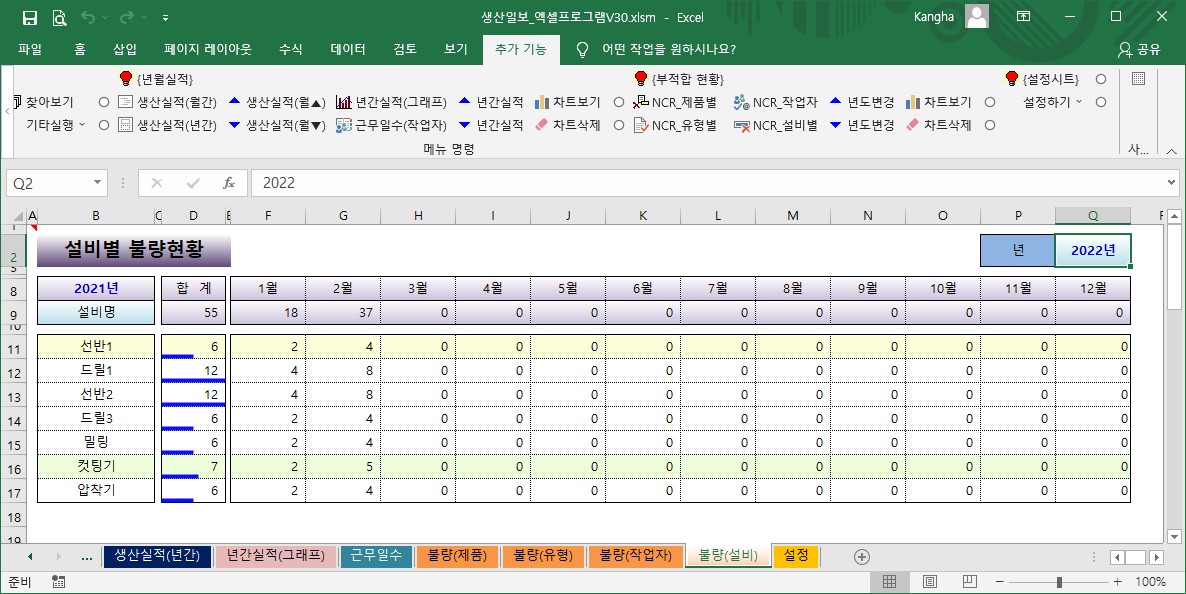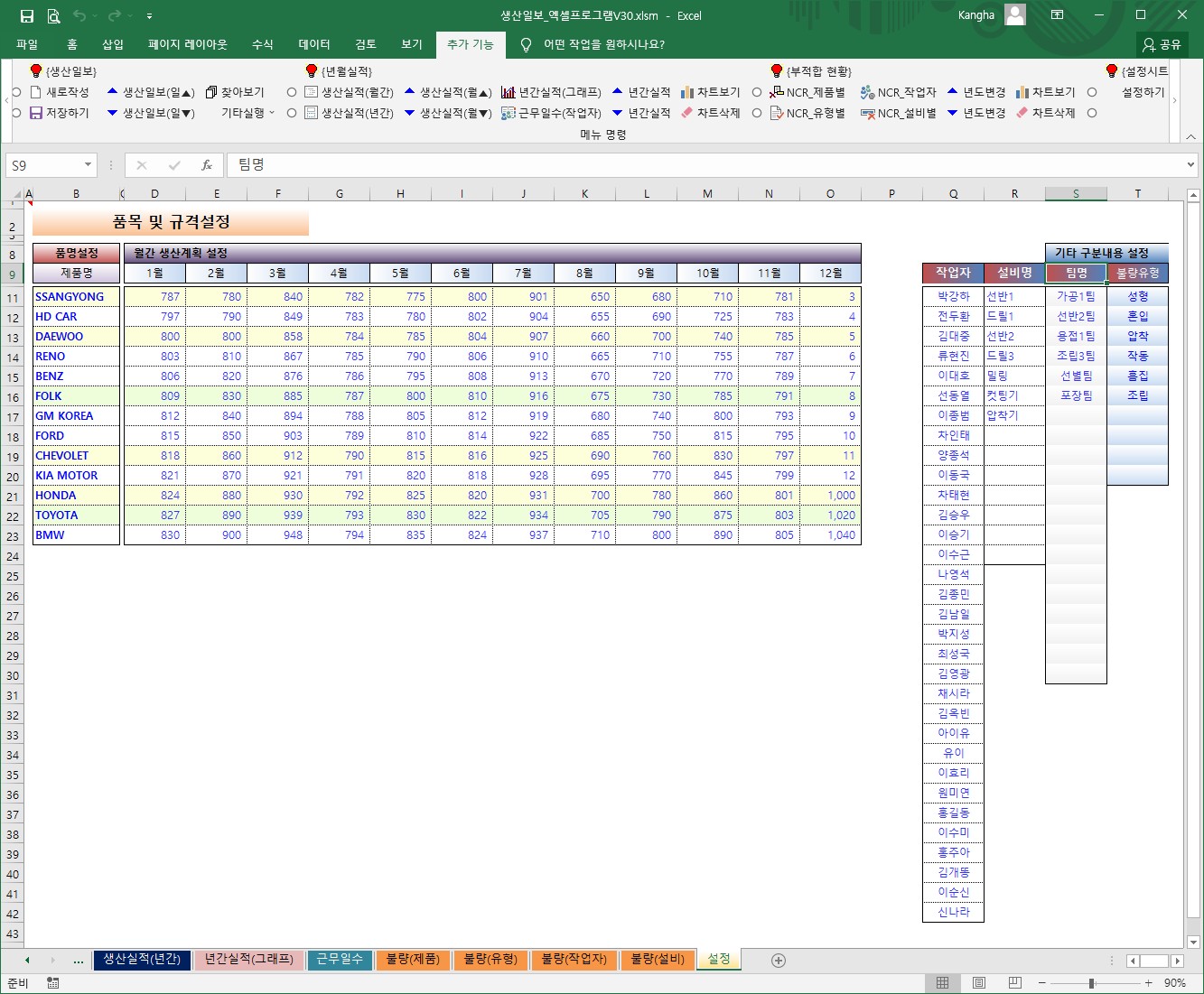(강하넷)
| 강하넷(주) | 공 정 관 리 | 문서번호 | QP-4091 |
| 개정일자 | 2021.01.01 | ||
| 개정번호 | 3 | ||
| 제조업무 절차서 | |||
| 페 이 지 | 1 OF 4 |
1. 목 적
생산이나 제조과정에서 품질에 영향을 미치는 모든 사항을 관리하여 제조품질을 안정시 키고 부적합의 재발을 방지하여 요구품질을 확보하기 위함이다.
2. 적용범위
이 절차서는 당사 품질 시스템에서 고객의 요구사항을 만족시키는 품질 수준을 달성 하
기 위해 원재료 투입부터 포장에 이르는 제조작업 업무 전반에 대하여 적용한다.
3. 용어의 정의
3.1 제품
활동 또는 공정의 결과로서 유형이나 무형 또는 이들의 조합이 될 수도 있다.
3.2 공정
입력을 출력으로 변환시키는 내부의 관련된 자원과 활동의 묶음을 말한다.
4. 책임과 권한
4.1 자재부서
(1) 자재의 구매 계획 수립과 실시
(2) 원부자재 적정 재고량 분석 및 안전 재고량 확보
(3) 자재의 입.출고 및 보관 관리
4.2 연구개발실
(1) 원부재료에 대한 수입검사 실시
(2) 제품 품질에 관한 제반 사항의 시험 및 검사
4.3 생산부서
4.3.1 공장장
(1) 생산부서 총괄 통제 관리
(2) 생산부서 업무내용 지휘 감독
(3) 생산부서 운영에 대한 보고
4.3.2 과장
(1) 과내의 운영에 대한 보고 및 집행
(2) 과내의 인사관계 조정
(3) 타 부서와의 업무협조 및 연락
(4) 직무방법의 개선 및 기준의 설정
(5) 과원의 통솔과 제반업무에 관한 사항
(6) 과내의 제반업무에 대한 사항
| 강하넷(주) | 공 정 관 리 | 문서번호 | QP-4091 |
| 개정일자 | 2021.01.01 | ||
| 개정번호 | 3 | ||
| 제조업무 절차서 | |||
| 페 이 지 | 2 OF 4 |
4.3.3 대리
(1) 과장을 보좌하고 소관업무의 진행
(2) 과내의 집행사항에 대한 보고
(3) 직무방법의 개선 및 기준에 대한 건의
(4) 과내의 제반업무에 대한 보고
(5) 타 부서와의 업무협조
4.3.4 주임
(1) 과내의 집행사항에 대한 보고
(2) 직무방법 개선 및 기준에 대한 건의
(3) 타 부서와의 업무협조
4.3.5 사원
(1) 해당 생산업무 수행
(2) 해당업무 개선안 제안
5. 절 차
5.1 생산 계획
자재부서는 판매계약이 확정되면 생산부서장, 연구개발실장과 협의하여 월별 생산계
획을 수립하고, 생산계획에 따라 원부재료를 확보한다.
5.2 작업 지시
생산부서장은 생산계획에 따라 해당 작업반에 세부 작업 내용을 구두로 지시한다.
다만, 생산 계획이 변경 될 때는 작업반장에게 즉시 재 지시한다.
5.3 제조 작업
(1) 생산현장의 각반에서는 작업지시에 의거 해당 작업방법에 따라 작업을 실시한다.
(2) 생산부서장은 작업량을 직접 확인하여 작업 진도 관리에 철저를 기한다.
(3) 제조설비는 제조설비관리절차에 따라 점검을 실시하여 항상 최적의 조건을 유지하도 록 관리하여야 한다.
5.4 작업결과 보고
작업반장은 당일 작업이 끝난 후 작업결과를 해당 생산일보에 작성하여 생산부서장에
게 보고한다.
5.5 작업자 교육
생산부서장은 작업자의 정신상태 해이 등의 원인에서 오는 작업자의 실수가 안전사고,
품질저하 및 생산성 저하의 근본 요인이 되므로 작업자의 교육을 실시하여야 한다.
| 강하넷(주) | 공 정 관 리 | 문서번호 | QP-4091 |
| 개정일자 | 2021.01.01 | ||
| 개정번호 | 3 | ||
| 제조업무 절차서 | |||
| 페 이 지 | 3 OF 4 |
6. 작업장 시설환경
식품위생법의 업종별 시설기준에 따른다.
7. 공정관리
7.1 관리항목의 설정
관리항목의 선정은 다음사항에 착안하여 선정한다.
(1) 수요자의 사용목적에 요구되는 품질특성
(2) 다음 공정의 합리적인 요구에 따른 전 공정의 품질특성 및 제조 조건
(3) 공정의 양, 부를 정확히 반영할 수 있는 특성치 일 것
(4) 조사, 측정이 쉽고 조치방법에 신속한 것
7.2 관리항목의 기준 및 주기의 설정
지침서의 공정도(BWS-QI-D)에 따른다.
7.3 공정의 관리
각 생산주임은 각 제품별 공정도에 따라 관리하고 그 결과를 제품별 공정관리
일지에 기록하여 관리한다.
7.4 이상조치
(1) 공정관리 담당자는 제조공정 중 자체 해결할 수 있는 가벼운 이상이 발생되면 즉시 대
책을 수립하여 해결하고 그 내용을 상사에게 보고한다.
(2) 생산주임은 제조공정에 중대한 이상이 발생하면 즉시 생산과장 또는 부서장에게 보고 한다.
(3) 중대한 이상을 보고 받은 생산과장 또는 부서장은 연구개발실에 그 내용을 통보하여 관련부서장 및 담당자를 소집한 후 임시대책을 수립한다.
(4) 연구개발실은 임시대책 수립 실시 후 그 내용을 경영검토위원회에 상정한다.
(5) 경영검토위원회는 회의를 소집하여 상정된 공정이상에 대한 대책을 수립하고 관련 부
서장은 이상조치를 실시한다.
7.5 관리방식의 변경 또는 폐지
공정개선, 설비변경, 기술향상에 따라 공정별 관리방법을 변경 또는 폐지할 수 있으며
변경 또는 폐지 시 그 사유를 기록하여 연구개발실장을 통하여 경영검토위원회에 제출
하여 승인을 득 하도록 하며 채택 즉시 조치를 취하여야 한다.
8. 설비관리
제조설비관리절차서(QP-4092)에 따른다.
| 강하넷(주) | 공 정 관 리 | 문서번호 | QP-4091 |
| 개정일자 | 2021.01.01 | ||
| 개정번호 | 3 | ||
| 제조업무 절차서 | |||
| 페 이 지 | 4 OF 4 |
9. 관련양식
| 기 록 명 | 양식번호 | 보관부서 | 보관기간 | 비고 |
| 생선묵 공정관리일지 | QP-4091-1 | 생산부서 | 1 년 | |
| 핫바 공정관리일지 | QP-4091-2 | “ | “ | |
| 식육패티 공정관리일지 | QP-4091-3 | “ | “ | |
| 돈까스 공정관리일지 | QP-4091-4 | “ | “ | |
| 소시지공정관리일지 | QP-4091-5 | " | " |
10. 관련표준
(1) 제조설비 관리 절차서 (QP-4092)
(2) 공정도 (S-QI-D)
(3) 제조작업표준 (S-QI-E)
11. 첨부
(1) 생선묵 공정관리일지 (QP-4091-1)
(2) 핫바 공정관리일지 (QP-4091-2)
(3) 식육패티 공정관리일지 (QP-4091-3)
(4) 돈까스 공정관리일지 (QP-4091-4)
(5) 소시지 공정관리일지 (QP-4091-5)
(6) 면류 공정관리일지 (QP-4091-6)
(7) 맛어묵 공정관리일지 (QP-4091-7)

Email : kangha@daum.net
'문서 및 자료 > 【 문서참고자료 】' 카테고리의 다른 글
| 기록관리지침서 (0) | 2022.12.11 |
|---|---|
| 창고관리절차서 (0) | 2022.12.10 |
| 내부심사점검표 (0) | 2022.12.06 |
| 계측기관리절차서 (0) | 2022.12.05 |
| 장비별 감가상각계수 (0) | 2022.12.02 |